نمایش صفحه گوشی بر روی تلویزیون
نمایش صفحه گوشی بر روی تلویزیون ،شما ممکن است به هر دلیلی بخواهید تصاویری را برای خود یا دیگران به نمایش بگذارید. از مرور خاطرات یک سفر گرفته تا، ارائه یک مطلب، از گشت و گذار در فضای اینترنت گرفته، تا تماشای فیلم ها و عکس های عروسی و یا حتی خواندن یک مطلب علمی در یک سایت. اما مسئله اینجاست، آیا صفحه کوچک گوشی شما جواب گوی همه این هاست؟ اگر حتی جواب شما برای برخی از این موارد هم مثبت باشد، سوال مهم تر این است که، وقتی ما می توانیم این تصاویر را با ابعاد بزرگتر، کیفیت بهتر و جزئیات بیشتر مشاهده کنیم، چرا باید خود را به صفحات نمایش کوچک موبایل ها و لپ تاب هایمان محدود نماییم؟ چرا از مزایای یک صفحه نمایش بزرگ تر که شما احتمالا از قبل آن را دار هستید استفاده ننماییم؟ یعنی همان تلویزیون شما.
این کار علاوه بر این که آسان است، هیچ هزینه سنگینی نیز برای شما به دنبال نخواهد داشت، چرا که شما از قبل امکانات لازم برای انجام آن را دارا می باشید. تنها کاری که باید انجام دهید، انتخاب شیوه انجام این کار و عملی کردن آن است. ما تصمیم داریم در این مطلب از وبلاگ خبری سایت میهن کالا ، شما را با 6 روش از بهترین روش های انجام این عملیات آشنا سازیم. امید واریم که این مطلب مفید بوده و جالب توجه دوستان قرار گیرد.

1. استفاده از تلویزیون هوشمند برای یا استریمینگ برنامه های پخش اینترنتی
نمایش صفحه گوشی بر روی تلویزیون ،اگر شما از یک تلویزیون هوشمند با توانایی اجرای برنامه های اینترنتی برخوردارید، می توانید از یک نرم افزار نمایش عکس برای دسترسی به تصاویر ذخیره شده بر روی اینترنت استفاده نمایید. برای این کار برنامه اپ سنتر را در تلویزیون خود انتخاب نمایید.
برای مثال Samsung Smart TV ، Vizio Internet Apps Plus, Panasonic Life+ Screen یا LG Smart+ Web OS دارای این ویژگی هستند. البته لازم به ذکر می دانیم که هر کدام از سازنده های نام جداگانه ای برای این خدمات (اپ سنتر) انتخاب نموده اند. علاوه بر این، نرم افزار های استریمینگ مانند Roku Streaming Stick ،Google Chromecast و Amazon Fire TV Stick نیز برنامه هایی دارند که شما را قادر می نماید تصاویر ذخیره شده در اینترنت را به نمایش در آورده و مشاهده نمایید.
به هر حال، زمانی که شما وارد اپ سنتر و در قسمت برنامه ها شدید، یک برنامه سرویس اشتراک تصویر (photo sharing service app) بسان Flickr ،Shutterfly یا SmugMug را می توانید نصب کنید و پس از این که در آن برنامه لاگین کردید، شما می توانید تصاویر خود یا تصاویری که دیگران تحت وب به اشتراک گذاشته اند را به صورت تکی یا اسلاید شو، مورد مشاهده قرار دهید.
برای مشاهده ویدئو نیز می توانید به راحتی از یوتیوب و سرویس های متنوع آن بهرمند شوید. در ضمن چنانچه نمی خواهید افراد بیگانه قادر به رویت تصاویر شما باشند ، به سادگی می توانید آن ها را به حالت شخصی (private) در آورید، تا با استفاده از کد گذاری ها و روش های امنیتی خاصی، از آن ها حفاظت شود.

2. گوشی همراه خود را با استفاده از کابل HDMI به تلویزیون وصل کنید!
نمایش صفحه گوشی بر روی تلویزیون ،چنان چه شما گوشی پیشرفته آندرویدی را طی سال های اخیر برای خود تهیه نموده اید، گوشی شما به احتمال قوی از یک پورت ورود/خروج micro HDMI یا USB-C برخوردار است. لذا به آسانی می توانید گوشی خود را از طریق یه کابل micro-HDMI-to-HDMI یا USB-C to HDMI به تلویزیون هوشمند خود وصل کرده و صفحه نمایش آن در ابعاد بزرگ تر روی صفحه نمایش تلویزیون هوشمند خود مشاهده نمایید.
برای خرید و دریافت قیمت تلویزیون سامسونگ و الجی به فروشگاه اینترنتی میهن کالا مراجعه کنید.
ما قبلا آموزشی مفصل در این رابطه آماده نموده و در وبلاگ خبری خود به انتشار گذاشته ایم ، لذا در صورت علاقه به این روش می توانید تمامی جزئیات کار را در آن مطلب مشاهده نمایید. منتها پیش از هر چیزی حتما از این مسئله که سازنده گوشی شما از پخش داده های تحت بستر HDMI پشتیبانی می نماید یا خیر ، اطمینان حاصل نمایید تا خدایی نکرده، هزینه مصرفیتان به هدر نرود.
3. اتصال گوشی هوشمند یا تبلت به تلویزیون با استفاده از روش وایرلس (بی سیم)
نمایش صفحه گوشی بر روی تلویزیون ،چنان چه شما کنسول بازی جدید ( چون ایکس باکس 360 ، ایکس باکس وان، سونی پلی استیشن 3 یا سونی پلی استیشن 4)، گوشی هوشمند و تلویزیون هوشمندی در طی چند سال اخیر خریداری کرده اید، باید به شما تبریک بگوییم چرا که تمامی این ها از تکنولوژِی بی سیمی تحت عنوان DLNA (Digital Living Network Alliance) پشتیبانی می نمایند که شما را قادر خواهد کرد تمامی این دیوایس ها را به آسانی به همدیگر متصل کرده و از امکانات متنوعی که در اختیار شما قرار می دهند استفاده کنید.

چنانکه گوشی موبایل هوشمند و تلویزیون هوشمند شما هر دو توسط تولید کننده یکسانی ساخته شده اند بی شک از تنظیماتی تحت عنوان آینه ای کردن صفحه نمایش (screen mirroring) برخوردار خواهند بود. که شما را قادر خواهد کرد که صفحه نمایش گوشی خود را با ابعاد بزرگتر به عینه در تلویزیون خود مشاهده نمایید، و اگر چنین نیست (دستگاه های شما از یک سازنده نیست ) باز هم هیچ نگرانی به خود راه ندهید. تنها کاری که لازم دارید انجام دهید این است که قابلیت DLNA ( برخی سازندگان این قابلیت را Wi-Fi Direct خطاب می کنند) را بر روی تلویزیون خودفعال نمایید و برای تلفن همراه هوشمند خود نیز یک نرم افزار DLNA دانلود و نصب نمایید.
برای مثال برنامه AllCast نرم افزاری است که برای این منظور به طور رایگان برای هر دو سیستم عامل iOS و آندروید ، ارائه گردیده است. برای آن دسته از کاربران محترم نیز که از محصولات شرکت اپل مانند Apple TV و iPhone یا iPad استفاده می کنند نیز افزونه AirPlay در نظر گرفته شده که می توانند به راحتی از آن به منظور اشتراک تصاویر و فایل های تصویری خود با تلویزیون استفاده نمایند. همچنین اگر از پخش کننده های استریمینگ مدیا مانند Roku box ، Chromecast ( فقط برای فیلم های یوتویوب ) و یا Fire TV برخوردار هستید، می توانید از این برنامه ها نیز برای اشتراک استفاده به عمل آورید.
آموزش مفصل اتصال بی سیم نیز قبلا در همین وبلاگ خدمت شما عزیزان ارائه گردیده است تا در صورت نیاز از آن بهرمند گردید.
4. از کارت حافظه گوشی یا دوربین عکاسی خود استفاده نمایید.
نمایش صفحه گوشی بر روی تلویزیون ،مموری کارت خود را از روی گوشی یا دوربین عکاسی خود در آورده و در قسمت پورت اتصال حافظه جانبی SD تلویزیون خود قرار دهید. چنانچه مموری شما SD نیست میتوانید از یک مبدل برای انجام این کار استفاده نمایید ( برای مموری گوشی ها معمولا به یک آداپتور microSD-to-SD نیاز دارید). اکثر تلویزیون های با صفحه پهن پورت SD را دارا می باشند برای اطمینان از این مسئله حتما راهنمای مربوط به دستگاه خود را مطالعه فرمایید. لازم به ذکر است که اکثر تلویزیون ها در هنگام اتصال حافظه های جانبی، به طور خودکار وارد محیط نمایش فایل ها مربوطه می شوند اگر چنین نبود ، می توانید تنظیمات مربوطه را از راهنمای تلویزیون خود مطالعه نمایید.
5. از یک کابل USB یا یک فلش مموری برای این منظور استفاده نمایید
نمایش صفحه گوشی بر روی تلویزیون ،گوشی همراه یا دوربین عکاسی خود را با استفاده از کابل USB که معمولا همراه آن ارائه می شود به تلویزیون خود متصل نمایید. باز هم لازم به ذکر است که اکثر تلویزیون هایی که در طی سال های اخیر تولید و به بازار عرضه گردیده اند از پورت مربوط به اتصال USB برخوردارند و دستگاه های جانبی متصل شده به خود، توسط این پورت را پشتیبانی می نمایند.
گذشته از این ، چنانچه فایل های مد نظر شما بر روی کامپیوتر هستند و یا این که قصد اتصال گوشی یا دوربین خود را ندارید، می توانید این فایل ها را بر روی یک فلش مموری انتقال داده و با اتصال آن به تلویزیون مد نظر به این فایل ها دسترسی پیدا نمایید. تلویزیون های امروزی معمولا از یک نرم افزار مدیریت فایل برخوردارند که به شما این امکان را می دهد که در میان فایل های موجود روی حافظه جانبی متصل شده، گشته، تصاویر و فیلم ها را به صورت تکی و اسلاید شو به نمایش در بیاورید و یا فایل های دیگر را در صورت این که دستگاه شما از آن ها پشتیبانی کند، اجرا نمایید. علاوه بر این اشاره به این مطلب نیز خالی از لطف نیست که برخی تلویزیون های جدید پیشرفته، با اتصال فلش مموری، از قابلیت ضبط برنامه های نمایش داده شده از شبکه ها یا دیگر منابع موجود را به شما ارائه خواهند داد.
6. لپتاب یا کامپیوتر خود را با استفاده از یک کابل VGA به تلویزیون مربوطه متصل نمایید
نمایش صفحه گوشی بر روی تلویزیون ،این شیوه نیز یکی از روش های ارزان قیمت، پر کاربرد و مفید بشمار می رود. با توجه به این که پورت VGA نیز امروزه در اکثر تلویزیون های هوشمند ارائه شده به چشم خورده و پشتیبانی می شود ، بنابر این برای استفاه از این قابلیت شما تنها نیاز دارید که یک کابل VGA-to-VGA تهیه نموده و رایانه مد نظر را به وسیله آن به تلویزیون خود متصل کنید.
سپس در تنظیمات تلویزیون ، حالت نمایش را روی نمایش مانیتور رایانه (یا در برخی تلویزیون ها مود VGA View) قرار داده و رایانه مربوطه را روشن نمایید تا تلویزیون شما در نقش مانیتور ظاهر شده و دسکتاپ رایانه روی پانل تلویزیون شما به نمایش در آید. همچنین شما می توانید با استفاده از کلید های خاصی ( مانند تنظیمات پروژکتور ) نمایش تصویر را در شکل های 1- نمایش روی هر دو صفحه نمایش -2- نمایش تنها روی مانیتور رایانه -3- نمایش تنها روی صفحه نمایش تلویزیون -4- نمایش در حالت ارائه ، تنظیم نمایید.

نمایش صفحه گوشی بر روی تلویزیون ،حال که این شیوه ها را مورد بررسی قرار دادیم، شما می بینید که وقتی می خواهیم فایلی را به جمعی از افراد نشان دهیم واقعا نیاز نیست که آن ها را مجبور به تجمع دور یک صفحه نمایش کوچک کنیم و برای راحتی راحتی خود و دیگران به آسانی می توانیم تصویر مد نظر را به یکی از این روش ها بر روی یک صفحه نمایش بزرگتر به تصویر کشیم. در حقیقت همین شیوه ها و تکنیک های کوچک است که زندگی را برای ما آسانتر و شیرین تر می کند و به ما یاری می دهد که حیاطی شیرین تر و پر هیجان تر را در کنار عزیزانمان تجربه کنیم.







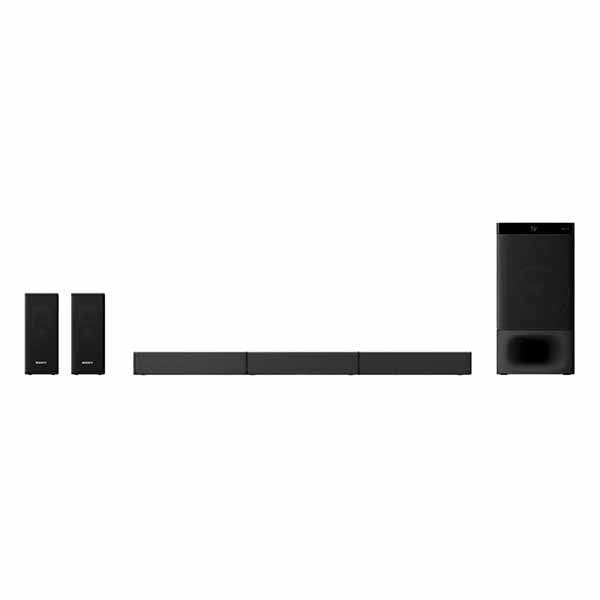





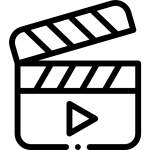
36 دیدگاه در “روش های نمایش صفحه گوشی بر روی تلویزیون”
امتیاز بینندگان:2 ستاره
امتیاز بینندگان:4 ستاره
امتیاز بینندگان:2 ستاره
امتیاز بینندگان:1 ستاره
امتیاز بینندگان:3 ستاره
امتیاز بینندگان:2 ستاره
امتیاز بینندگان:3 ستاره
امتیاز بینندگان:4 ستاره
امتیاز بینندگان:2 ستاره
امتیاز بینندگان:3 ستاره
امتیاز بینندگان:5 ستاره
امتیاز بینندگان:2 ستاره
امتیاز بینندگان:4 ستاره
امتیاز بینندگان:3 ستاره
امتیاز بینندگان:2 ستاره
امتیاز بینندگان:3 ستاره
امتیاز بینندگان:5 ستاره
امتیاز بینندگان:4 ستاره
امتیاز بینندگان:4 ستاره
امتیاز بینندگان:4 ستاره
امتیاز بینندگان:3 ستاره
امتیاز بینندگان:3 ستاره
امتیاز بینندگان:1 ستاره
امتیاز بینندگان:2 ستاره
امتیاز بینندگان:2 ستاره
امتیاز بینندگان:4 ستاره
امتیاز بینندگان:3 ستاره
امتیاز بینندگان:5 ستاره
امتیاز بینندگان:5 ستاره
امتیاز بینندگان:1 ستاره
امتیاز بینندگان:5 ستاره
امتیاز بینندگان:3 ستاره
امتیاز بینندگان:4 ستاره
امتیاز بینندگان:1 ستاره
امتیاز بینندگان:4 ستاره
امتیاز بینندگان:2 ستاره
نظرات بسته شده است.